로이 리히텐슈타인은 팝 아트 스타일의 상징적인 작품으로 유명하며, 그의 만화 같은 점, 선명한 색채, 그리고 명확한 선으로 한 예술 운동을 만들었습니다. 이 스타일의 초상화는 눈길을 사로잡고 여러분의 디자인에 창의적인 레트로 터치를 더합니다. 본 튜토리얼에서는 Photoshop을 사용하여 로이 리히텐슈타인 스타일의 초상화를 단계별로 보여드리며 래스터 점 구조, 특색 있는 색감 포인트 및 윤곽선까지 모두 소개합니다. 지금 시작하여 당신의 사진을 예술작품으로 변신시켜봅시다!
단계 1
사진을 Photoshop에서 열고 레이어 팔레트에서 채우기 레이어를 생성하여 흰색으로 채웁니다. 이것은 원본 사진이 아닌 조금 흐릿한 버전의 이미지 상에서 형태를 그릴 수 있도록 명암 대조제로 사용됩니다.
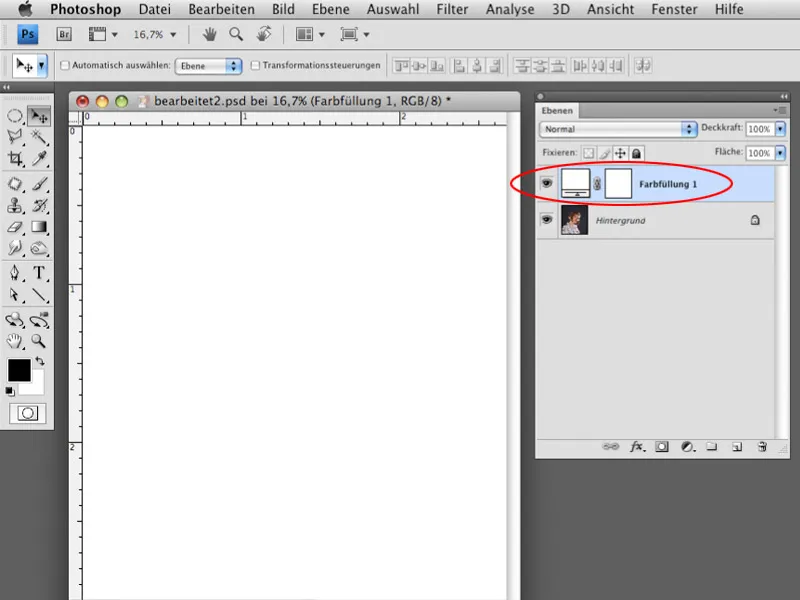
단계 2
채우기 레이어의 투명도를 약 30-40%로 줄여 원본 사진이 잘 보이도록 조절합니다.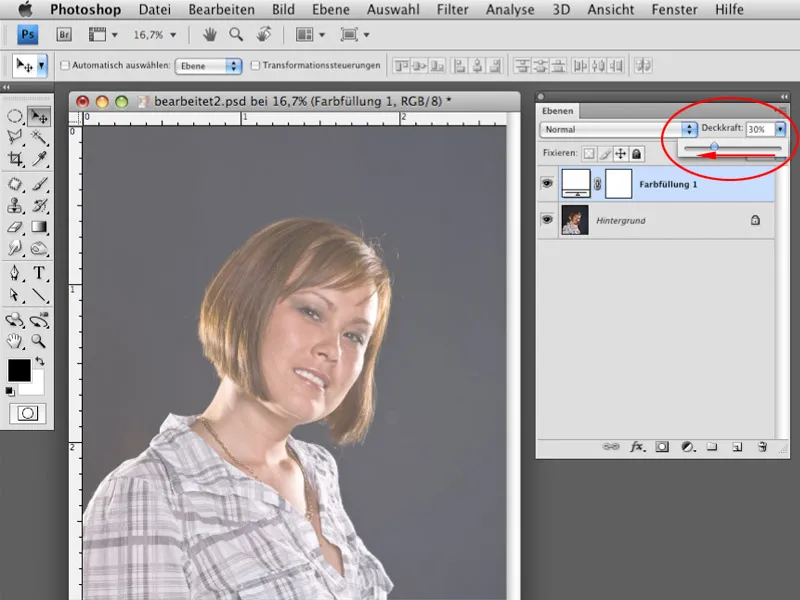
단계 3
선택 영역 추가 옵션을 사용하여 선택 영역을 만들기 위해 선택 도구를 선택합니다. 중요한 점은 포함 경계 옵션이 0으로 설정되어야 하며, 만들어질 모양의 윤곽이 명확하고 흐려 보이지 않도록 합니다. 먼저 머리카락의 윤곽을 그리기 시작하세요.
단계 4
선택 영역 추가를 통해 여러 번에 걸쳐 윤곽을 그려넣을 수 있습니다. 이렇게 하면 더 자세하게 세부 사항에 집중할 수 있습니다. 보다 짧은 경로를 가지기 위해 작은 영역을 만드는 것이 좋습니다.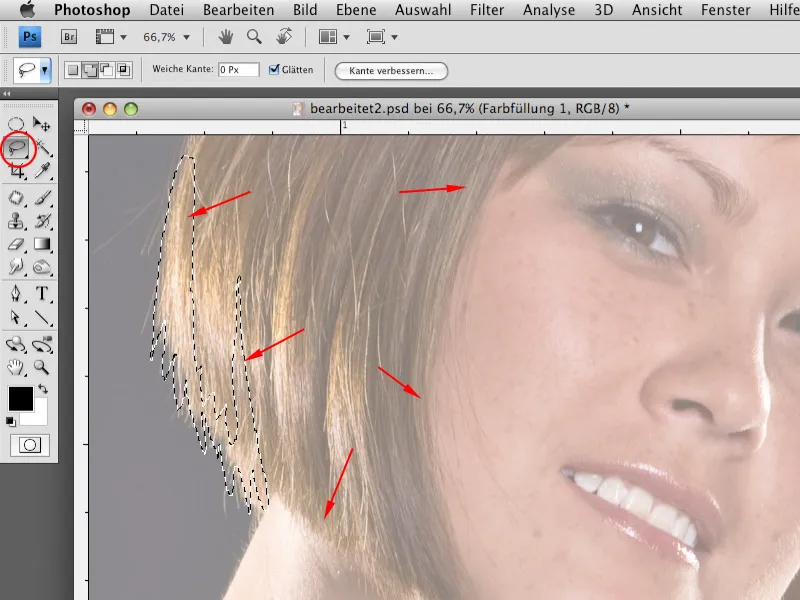
단계 5
레이어 팔레트에서 새로운 빈 레이어를 만들고 배경색을 검정으로 선택합니다. 선택 도구로 윤곽을 그린 후 Ctrl+Delete로 선택된 영역을 검은 색으로 채웁니다.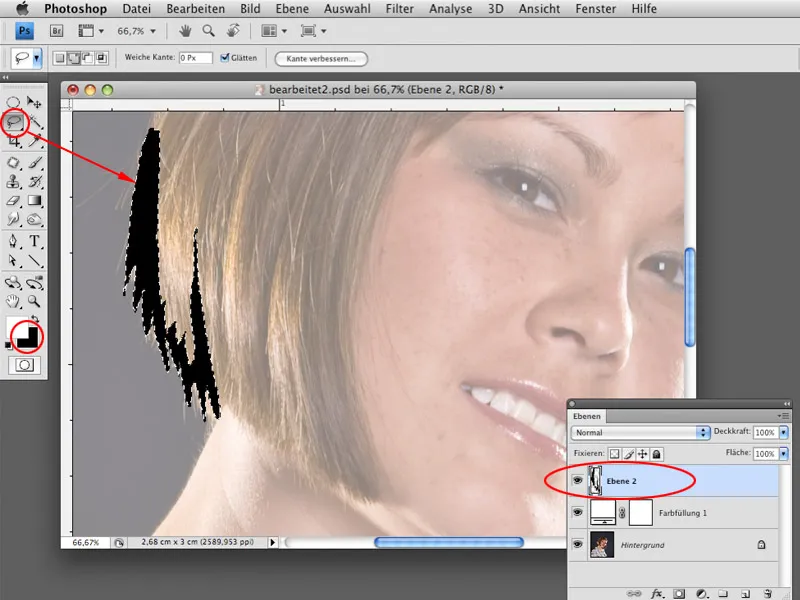
단계 6
윤곽을 만들 위치의 관련 부분을 선택하고 검은 색으로 채우세요. 머리, 목, 의상 등을 위한 서로 다른 레이어나 하나의 레이어에 모든 윤곽을 만들 수 있습니다.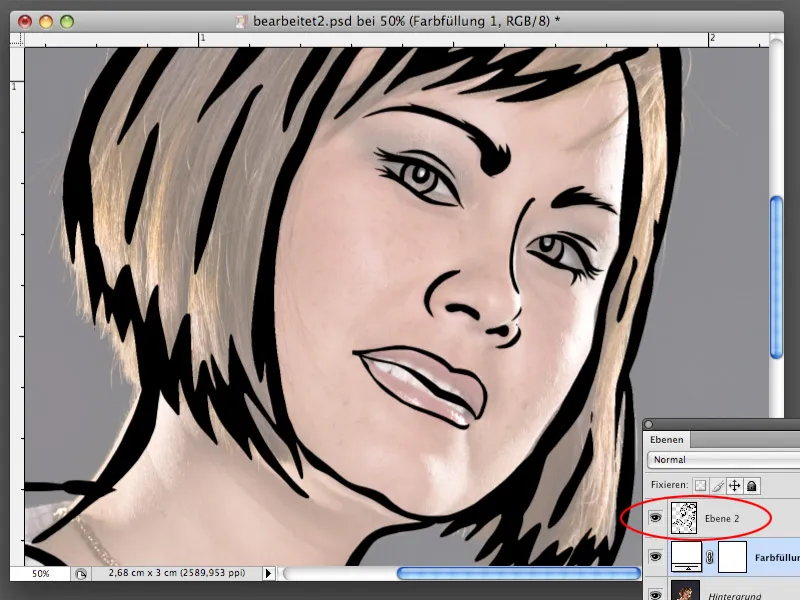
단계 7
선택 도구를 사용하다 보면 선택한 영역의 윤곽이 완전히 일그러질 수 있습니다. 이것은 문제가 되지 않습니다. 윤곽을 그린 뒤 검은 색 윤곽을 부드럽게 만들기 위해 픽셀을 추가적으로 수정할 수 있습니다. 검은 윤곽이 있는 레이어의 영역을 Ctrl 키를 누른 채로 레이어 미니어처를 클릭하여 선택을 로드합니다. 선택 영역이 나오면 테두리 개선 옵션을 선택합니다. 테두리 개선 대화상자에서 둥글게 값을 약 30 정도로 설정해 부드럽게 만들 수 있습니다. 확인을 누른 후 Ctrl+Shift+I로 선택을 뒤집어 변화를 확인하고, Ctrl+X로 불필요한 픽셀을 제거합니다.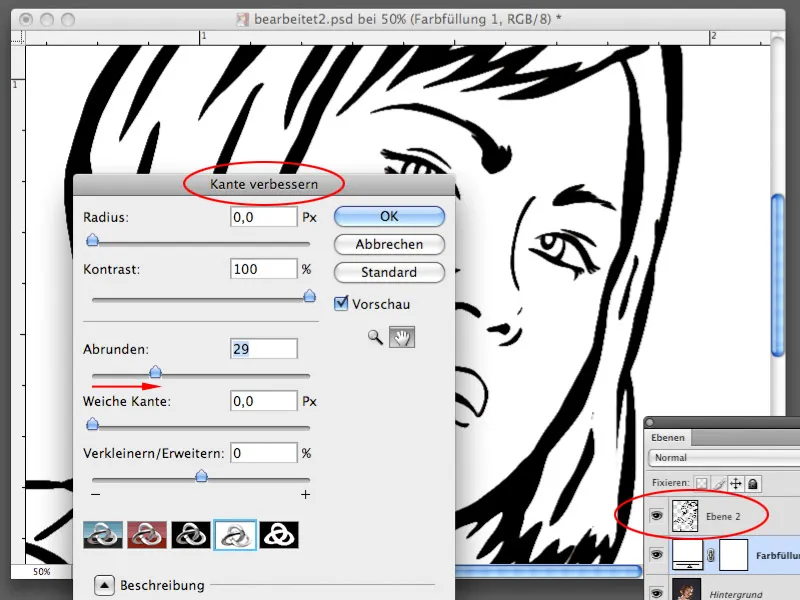
단계 8
일부 영역을 채우기 위해 점으로 이루어진 패턴이 필요합니다. 이제 이 패턴을 생성해보겠습니다. 리히텐슈타인의 그림에서 일부 영역이 전체색이 아니라 점으로 채워진 것을 기억할 겁니다. 해상도가 300 픽셀/인치, 크기가 30x30 픽셀인 새 작업영역을 생성합니다. 배경은 투명해야 합니다.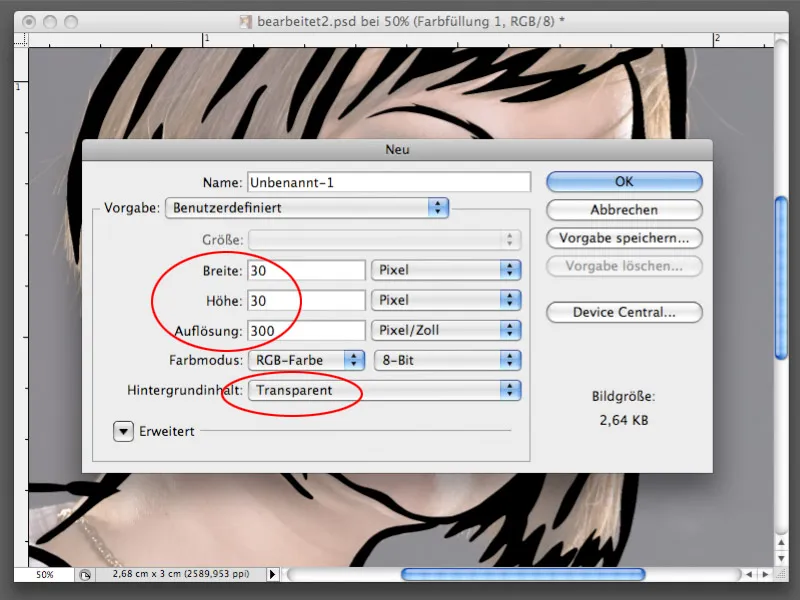
단계 9
새 작업영역에서 타원 선택 도구로 원을 그린 다음 펜>채우기>50% 회색을 선택합니다. 확인을 누릅니다.
단계 10
Ctrl+A로 파일의 전체 영역을 선택한 후 펜>패턴 정의를 선택합니다. 패턴 정의 대화상자에서 확인을 누릅니다. 이제 그 패턴은 Photoshop 라이브러리에 저장되어 바로 사용할 수 있습니다. 새로 생성한 파일은 더 이상 필요하지 않으므로 저장하지 않고 닫아도 됩니다.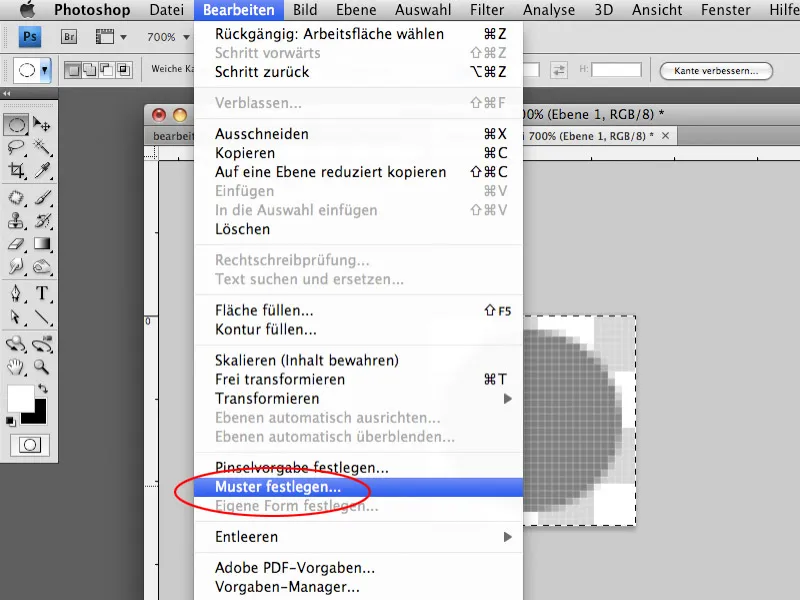
단계 11
몇 가지 지역에 패턴을 채우기 전에 먼저 머리 부분을 균일색으로 채우실 수 있습니다. 검은 선으로 된 모자이크 부분을 선택하여 머리 부분을 선택하십시오. 이를 위해 선택 도구를 사용하십시오.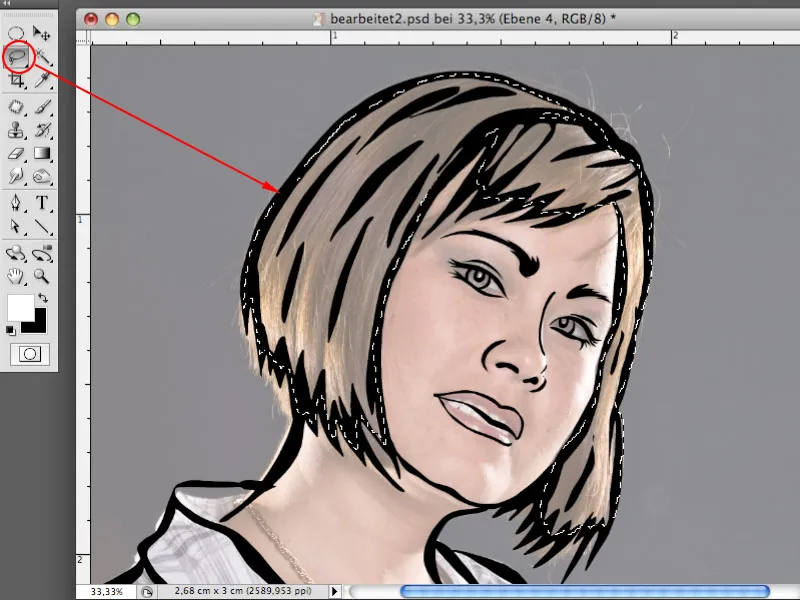
단계 12
검은 선으로 된 모자이크 부분 아래에 새로운 빈 레이어를 생성하고 이 레이어에서 선택한 지역을 노란색 (또는 자신이 선택한 다른 색상)으로 채우십시오.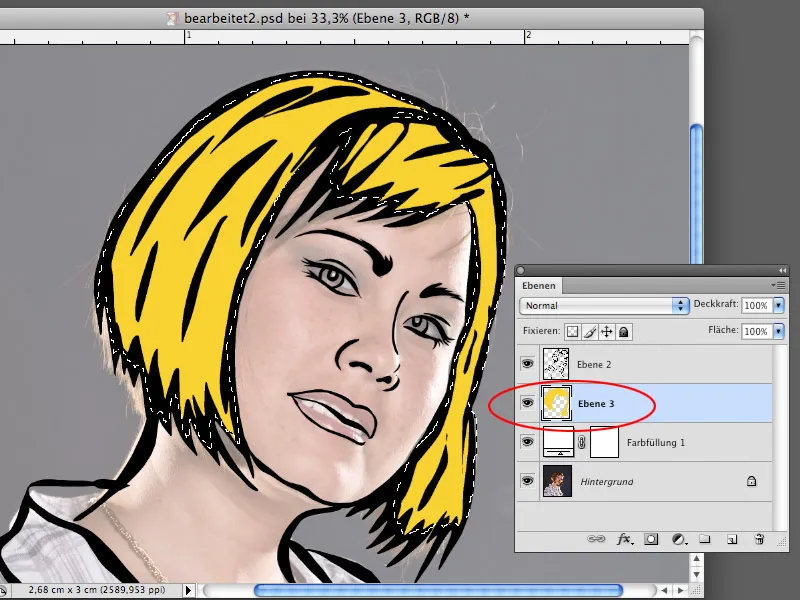
단계 13
이제 모델의 얼굴을 선택하고 다시 검은 선으로 된 레이어 아래에 새로운 레이어를 만드세요. 편집>페인트 버킷>자체 패턴을 선택하세요. 미리 만든 회색 동그라미 패턴으로 해당 지역을 채우세요. 아직이 피부색상은 아니지만 곧 이렇게 될 것입니다. 회색이 일부러 선택되었는데, 이 색은 어떤 색으로든 변환할 수 있기 때문입니다.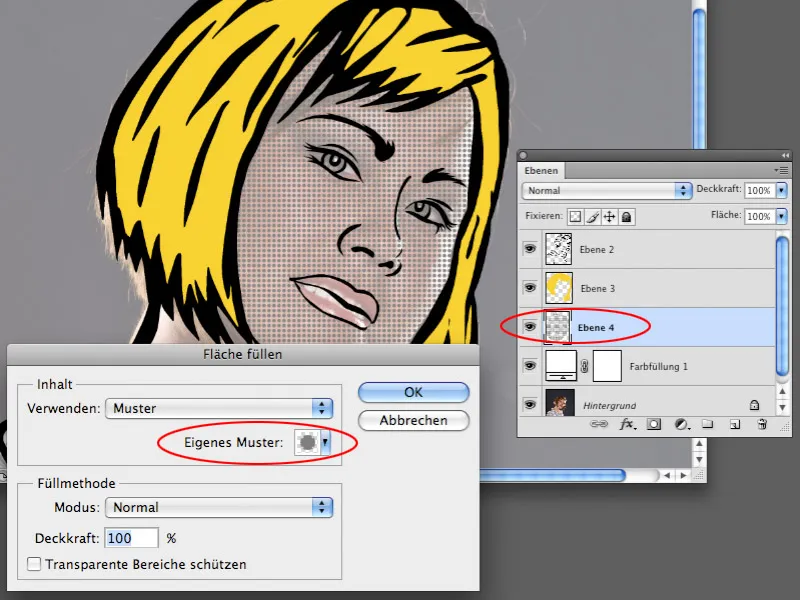
단계 14
패턴으로 된 레이어에 이미지>보정>색상 균형을 선택하세요. 중간 톤 영역에서 회색을 빨간색으로 변환하는 적용을 해주세요.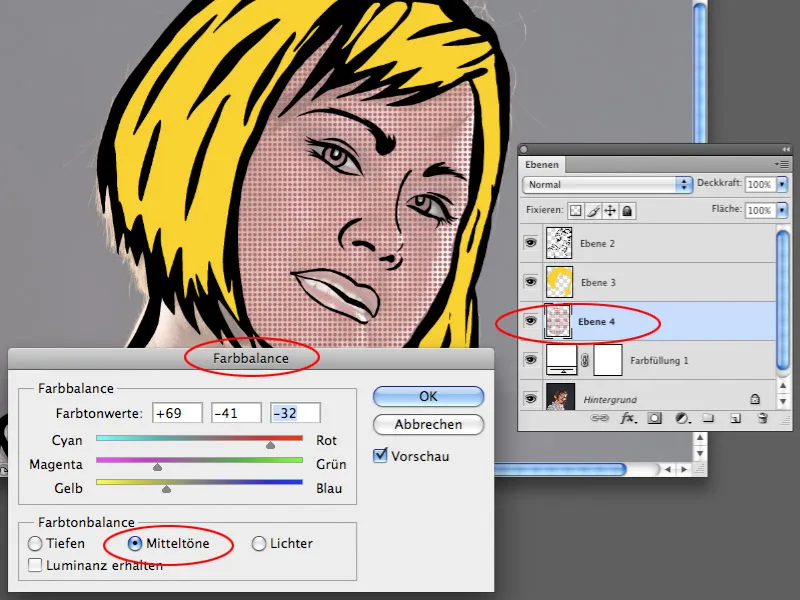
단계 15
색상 균형 대화상자에서 하이라이트 영역으로 이동하세요. 원래 피부색에 맞는 색상으로 필요한 조정을 해주세요. 색상이 너무 어두운 경우 톤 보정 또는 개도 커브 설정으로 밝기를 조절할 수 있습니다.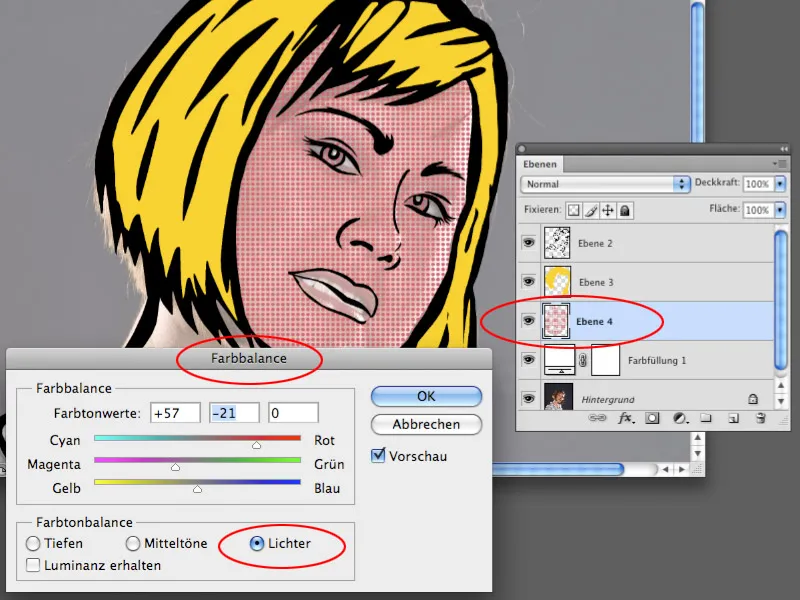
단계 16
단계 13-15에서 설명한 방법으로 모든 패턴으로 된 지역을 채우고 채워진 지역의 색상을 원하는 색상으로 정하세요.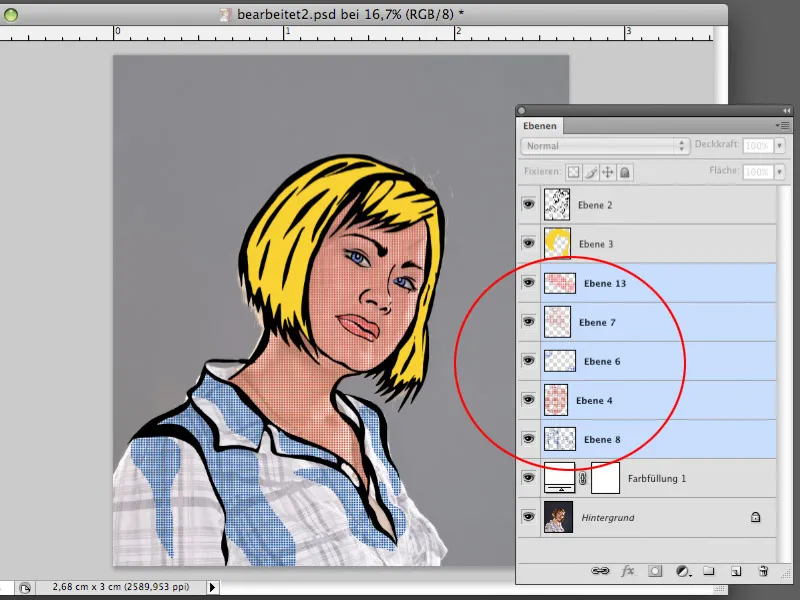
단계 17
원본 사진 레이어와 균일색 레이어를 일단 가립니다. 가려진 레이어 위에 새로운 빈 레이어를 만든 후 선택 도구를 사용하여 여자 모델의 형태를 포함하지만 검은 선을 넘지 않도록 흰색으로 채우세요.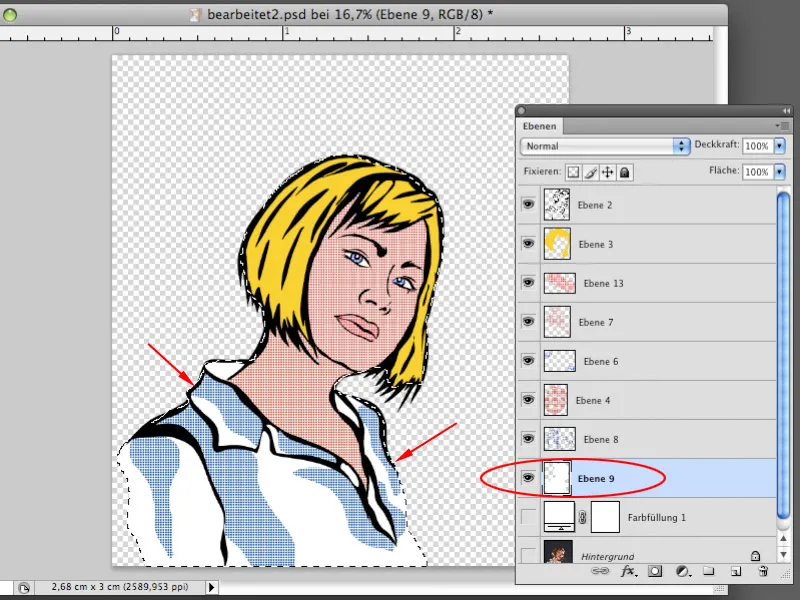
단계 18
원본 사진 레이어와 균일색 레이어를 다시 표시하세요. 균일색 레이어를 흰색 대신, 예를 든다면 짙은 빨간색으로 채우세요. 균일색 레이어의 미니어처를 두 번 클릭하고 색상 선택기에서 원하는 색조를 정의하세요. 균일색 레이어의 투명도를 100%로 설정하세요. 이제 원본 사진이 가려진 상태에서 균일색 레이어가 보이지 않게 됩니다.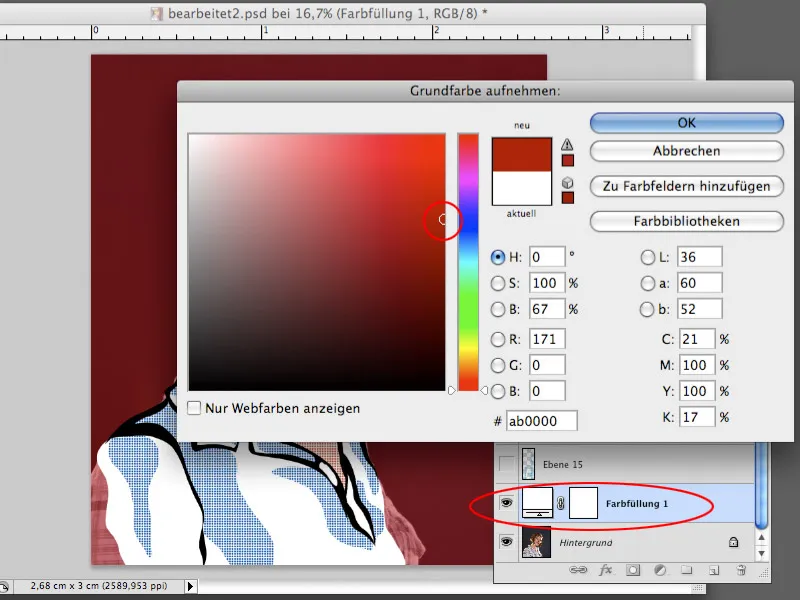
단계 19
이제 자신의 배경을 디자인하기 시작하세요. Roy Lichtenstein의 그림은 주로 도시 배경으로, 빌딩, 창문 프레임 또는 다른 도시적인 요소들이 보입니다. 나중에 창문 프레임처럼 보이게 될 일부 직사각형을 선택하기 위해 선택 사각형 도구를 사용하세요. 선택이 생성되면 새 레이어를 만들고 그것을 원하는 색상으로 (예를 들어 검은색으로) 채우세요.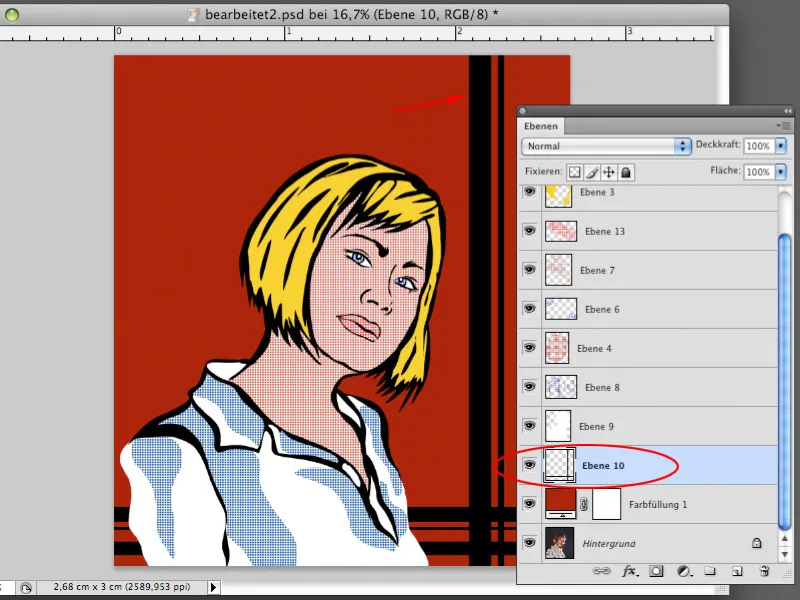
단계 20
다른 빈 레이어를 만드세요. 이제 Wolkenkratzer처럼 보이는 모양을 만들 수 있는 도구 선택 사각형 도구와 다각형 선택 도구를 사용하세요. 두 도구 모두 건축 요소에 적합한 직선을 만듭니다. 선택한 지역을 색상으로 채우세요.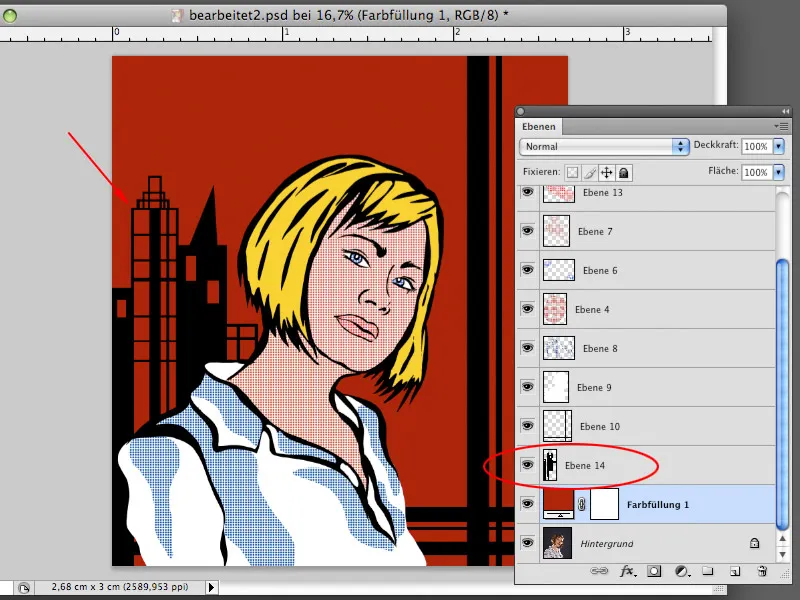
단계 21
이미 알고 계신 기술을 사용하여 배경을 만드세요. 배경을 디자인하기 위해 필요한 모든 영역을 만들고, 일부 영역을 균일색으로, 다른 일부 영역을 만든 패턴으로 채워주세요. 패턴의 색상은 자유롭게 정할 수 있습니다.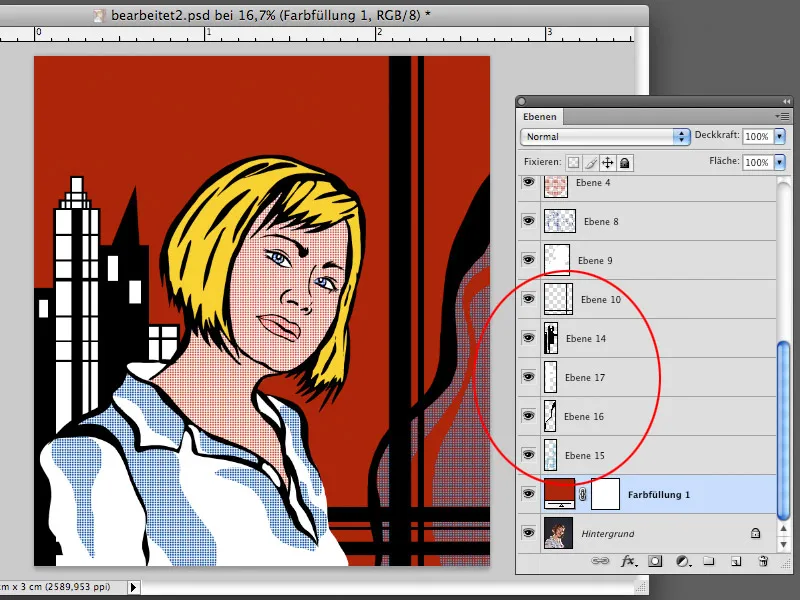
단계 22
Roy Lichtenstein의 작품들은 종종 그림에 확장된 의미를 부여하는 말풍선으로 장식되어 있습니다. 우리의 그림에도 텍스트가 있는 말풍선이 빠지지 않습니다. 선택 타원 도구와 다각형 라소 도구를 사용하여 스크린샷에서 볼 수 있는 것처럼 선택 영역을 만들어 주세요. 또 다른 새 레이어를 생성하고, 이 레이어에서 선택한 영역을 검은 색으로 채워주세요. 이 레이어는 말풍선의 윤곽으로 사용될 것입니다.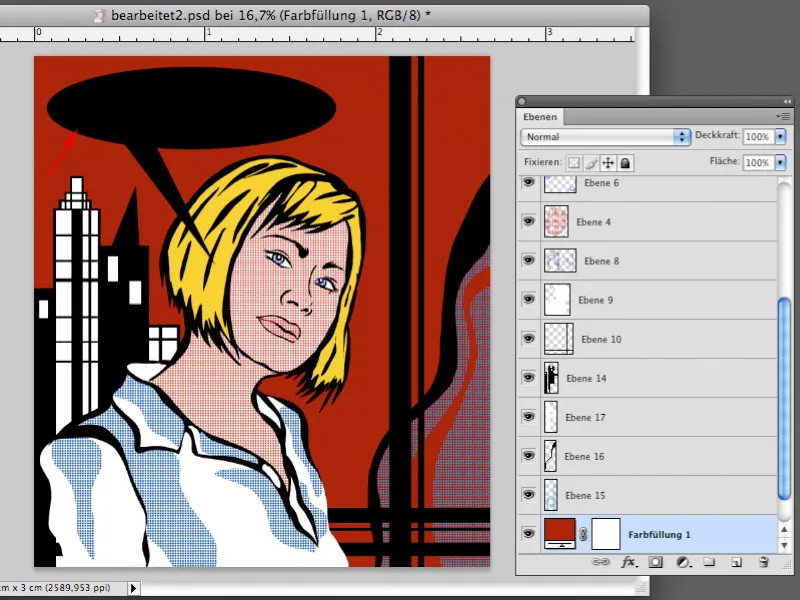
단계 23
이전에 만든 것과 비슷한 모양의 조금 작은 선택 영역을 만들어주세요. 검은 말풍선 레이어 위에 새로운 빈 레이어를 생성하고, 이 레이어에서 선택한 영역을 흰색으로 채워주세요. 이제 말풍선은 만화에서 본 것과 같습니다.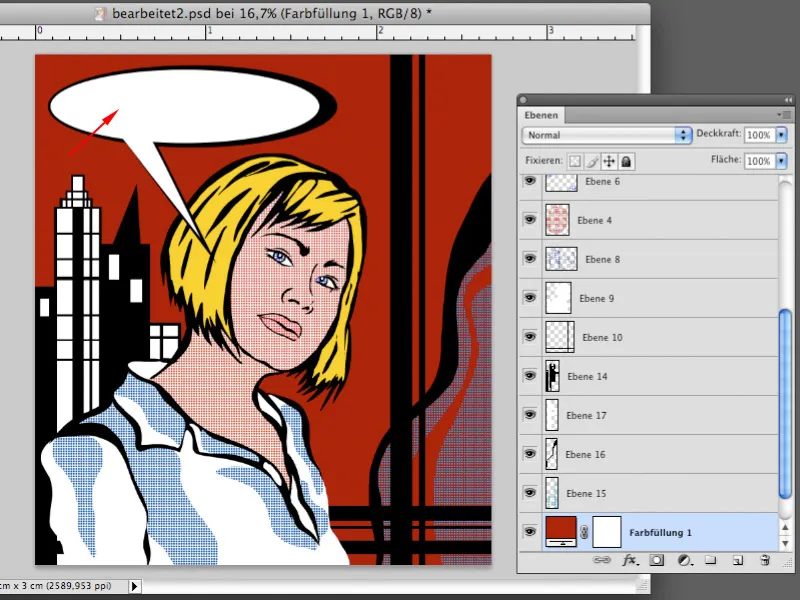
단계 24
이제 텍스트 도구로 말풍선 안에 문구를 만들어주세요. 코믹에 어울리는 글꼴이 필요합니다. 예를 들어 Tekton Pro와 같은. 텍스트를 입력하고, 편집>자유 변형으로 문구의 크기와 각도를 스크린샷에서 볼 수 있는 것처럼 조절해주세요. 이제 여러분의 예술작품이 완성되었습니다.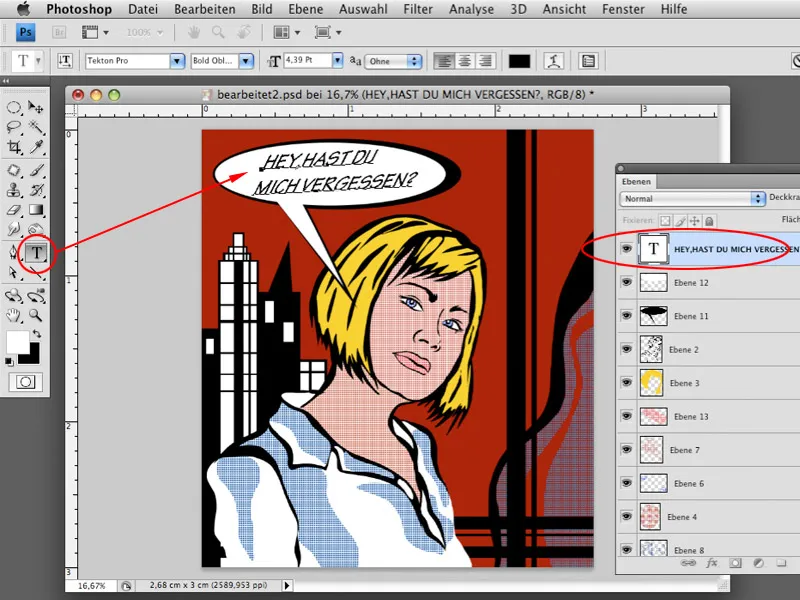
그리고 완성된 그림은 아래와 같습니다:



